

RK3399开发板屏幕切换控制的方式介绍
今日头条
描述
本文硬件平台以飞凌嵌入式OK3399-C开发板平台为基础进行讲解,其它RK3399产品,由于各个厂家设置不同会有所差异,请参考使用。本文详细介绍了RK3399开发板屏幕切换控制的两种方式,uboot菜单动态控制、内核设备树指定。
屏幕切换
飞凌RK3399系列主板支持MIPI DSI、HDMI、eDP、DP等多种屏幕接口,同时可以进行两个屏幕的同显和异显,可灵活指定其中一个接口支持4K输出。目前屏幕切换控制方式有两种:uboot菜单动态控制;内核设备树指定。
1、uboot菜单动态控制
该方式在现有已支持屏幕的基础上不需要重新编译和烧写,即可切换屏幕。
在uboot自启动过程中串口终端按下ctrl+c,即可弹出控制选项:
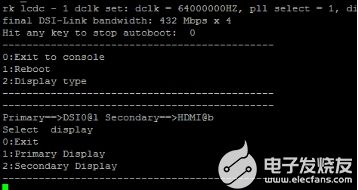
其中Primary代表主屏幕,Secondary代表副屏幕;@l代表该接口不具备4K能力,@b代表该接口支持4K(接口和屏幕都要具备4K)。
终端输入1可进入主屏幕配置子菜单:
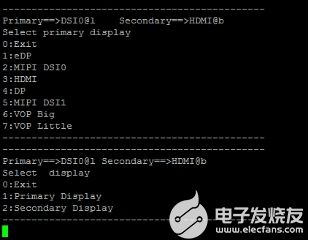
在该菜单按下2,进入Secondary(副屏幕)配置:
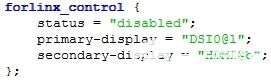
该节点默认disabled状态,需要改为okay使能节点。primary-display根据主屏幕需求更改,secondary-display根据扩展屏幕需求更改。保存后,重新编译生成镜像。
举例:主屏幕为eDP支持4K,副屏幕为MIPI DSI最大1080P。
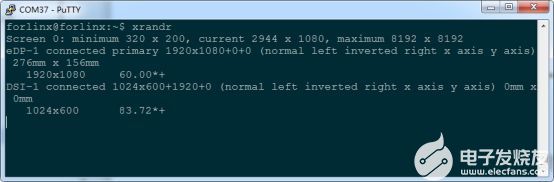
检测到有两个显示设备,eDP-1为主屏,DSI-1为副屏,默认DSI-1屏幕在eDP-1的右侧。如果想让DSI-1作为主屏,可以进行如下设置:
$ xrandr --output eDP-1 --right-of DSI-1 --auto
如果想设置为同显,可以设置为:
$ xrandr --output eDP-1 --same-as DSI-1 --auto
如果想作为默认配置,可以将命令写在/home/forlinx/.profile中。
责任编辑:tzh
-
RK3399 BOX开发板用户指南2023-09-15 775
-
什么是RK3399开发板基础配置2023-02-17 2690
-
RK3399开发板的选择jf_97106930 2022-09-04
-
RK3399开发板在Ubuntu系统下实现双屏显示及异触2022-03-30 2104
-
RK3399开发板屏幕切换控制方式有哪几种?2022-03-04 1069
-
简单介绍RK3399开发板、RK3399主板的相关参数2020-12-09 8314
-
RK3399 BOX开发板的用户指南免费下载2019-12-26 2157
-
fireflyFace-RK3399主板LCD 使用2019-12-04 4179
-
Firefly-RK3399开发板介绍2019-11-23 4315
-
Firefly-RK3399--ADC开发板介绍2019-11-22 2804
-
葡萄雨技术瑞芯微RK3399邮票孔开发板介绍2019-11-11 2794
-
RK3399 开发板最新参考原理图资料免费下载2018-10-22 4204
-
RK3399-firefly开发板原理图2017-09-16 3129
全部0条评论

快来发表一下你的评论吧 !

